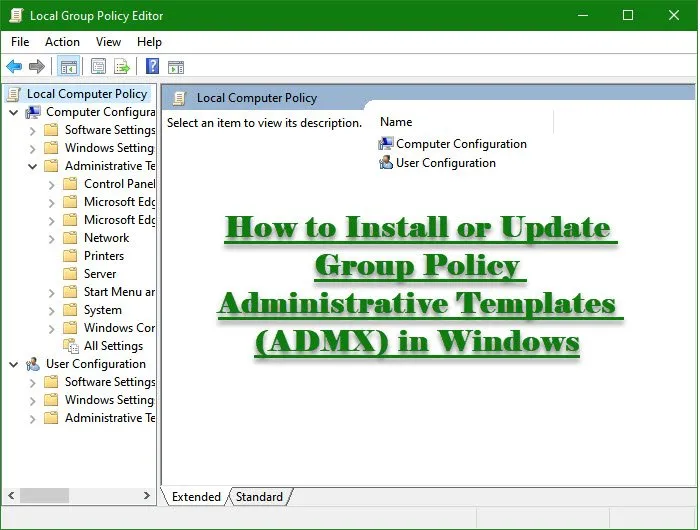Trong bài viết này, chúng ta sẽ thấy cách cài đặt hoặc cập nhật Mẫu quản trị chính sách nhóm (ADMX) trong Windows 11/10. Đây là một thủ tục đơn giản sẽ giúp bạn đối phó với việc nâng cấp liên tục mà hệ điều hành Windows phải chịu.

Mẫu quản trị chính sách nhóm là gì?
Để tập trung người dùng nhằm quản lý tốt hơn trong môi trường Active Directory, chúng tôi sử dụng Mẫu quản trị chính sách nhóm.
Lúc đầu, những tệp này được sử dụng với phần mở rộng là .adm vì chúng là tệp đánh dấu văn bản. Nhưng sau khi Windows Vista và Server 2003 ra đời, các Mẫu quản trị dựa trên XML đã được giới thiệu với phần mở rộng .adml hoặc .admx.
Cài đặt hoặc cập nhật Group Policy Administrative Templates (ADMX) trong Windows 11/10

Trước khi cài đặt các mẫu, chúng ta cần tải chúng xuống. Bạn có thể tải xuống Mẫu quản trị GPO từ microsoft.com
Khi bạn đã tải xuống tệp phù hợp, hãy chuyển đến các vị trí sau.
C:\Program Files (x86)\Microsoft Group Policy\Windows 10 May 2021 Update (21H1)\PolicyDefinitions
Sao chép nội dung và dán nó vào GPO Central Store trên bộ điều khiển miền của bạn.
Có một số điểm mà bạn cần lưu ý khi thực hiện hành động sao chép-dán.
- Bạn nên sao lưu thư mục PolicyDefinitions trước khi thay thế các tệp. Vì vậy, bạn sẽ có thể hạ cấp xuống Mẫu quản trị trước đó.
- Bạn không cần phải sao chép tệp adml cho tất cả các ngôn ngữ. Chỉ cần di chuyển những ngôn ngữ mà trình soạn thảo GPO của bạn hiện đang sử dụng.
- Nếu hệ thống của bạn đang chạy Windows 10, bạn không cần phải cài đặt tệp MSI, chỉ cần sao chép các mẫu quản trị từ “ % WinDir% \ PolicyDefinitions”
Tiếp theo, tạo GPO mới trong Bảng điều khiển quản lý chính sách nhóm và đảm bảo nó có cấu hình chính sách từ bản dựng Windows 11/10 mới nhất.
Cách tạo GPO mới trong Bảng điều khiển quản lý chính sách nhóm
Để tạo GPO mới:
- Mở Group Policy Management console. .
- Mở rộng Forest > YourForestName > Expand Domains > Expand YourDomainName
- Nhấp vào Group Policy Objects > Click Action > Click New.
- Nhập tên cho GPO mới của bạn.
- Cuối cùng, nhấp vào GPO mới trong ngăn Điều hướng
- Trong ngăn chi tiết, nhấp vào tab Chi tiết và thay đổi Trạng thái GPO thành Cài đặt cấu hình người dùng bị tắt.
Bây giờ bạn có thể triển khai mẫu GPO mới trong khách hàng của mình và bạn sẽ sẵn sàng.
Tương tự, bạn có thể cài đặt các mẫu quản trị mới.
Làm cách nào để nhập Tệp Mẫu Quản trị GPO

Chúng ta sẽ xem cách nhập tệp pcoip.adm . Bạn có thể làm theo các hướng dẫn đã cho để làm tương tự.
- Khởi chạy Group Policy Editor từ Start Menu.
- Đi tới Computer Configuration > Administrative Templates.
- Bấm chuột phải vào Administrative Templates , chọn Add/Remove Templates , bấm Add.
- Đi tới vị trí bạn đã lưu trữ tệp, chọn tệp và nhấp vào Open.
Bằng cách này, bạn sẽ dễ dàng nhập các tệp Mẫu quản trị GPO.